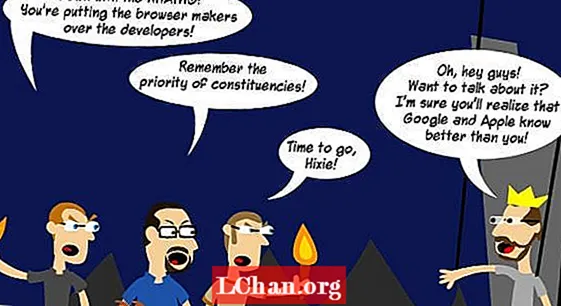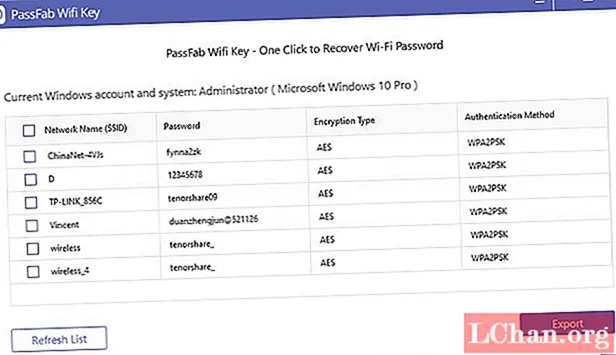
İçerik
- 1. Seçenek: Windows'ta Wi-Fi Şifresine bakın
- 1.1 Kolay Yöntem: Wifi Anahtarını Kullanma
- 1.2 Karmaşık Yöntem: Ağ ve Paylaşım Merkezini Kullanma
- 2. Seçenek: Mac'te Wi-Fi Parolası'na bakın
- 3. Seçenek: Android'de Wi-Fi Şifresine bakın
- 4. Seçenek: iPhone, iPad'de Wi-Fi Şifresine bakın
- Seçenek 5: Dizüstü Bilgisayarda Wi-Fi Şifresine bakın
- Sonuç
Çoğu zaman Wi-Fi ağ şifrenizi unutmaya eğilimlisiniz. Sahip olduğunuz veya kullanabileceğiniz tüm cihazlarda unutulan Wi-Fi şifresini nasıl göreceğinizi bu yazıyı okuyarak kolayca öğrenebilirsiniz. Cihazınız üzerinden daha önce kablosuz ağa giriş yaptıysanız, unutulan Wi-Fi ağ şifresini bulmak için bu yöntemleri kullanmak çok kolaydır. Oturum açtığınızda, arka planda otomatik olarak cihaza kaydedilir. Buna doğrudan erişemezsiniz, ancak işte bu şifreye erişmenin ve kendi yararınız için kullanmanın birkaç yolu. Bilmek için bu yöntemleri izleyin Wi-Fi şifresi nasıl görülür Windows, Mac, Android, iPhone, iPad vb.
- Seçenek 1: Windows'ta Bağlı Wi-Fi Parolası'na bakın
- Seçenek 2: Mac'te Wi-Fi Parolasını Görüntüle
- 3. Seçenek: Android'de Wi-Fi Şifresine bakın
- Seçenek 4: iPhone, iPad'de Kaydedilmiş Wi-Fi Parolası'na bakın
- Seçenek 5: Wi-Fi Parolasını Dizüstü Bilgisayarda Görüntüle
1. Seçenek: Windows'ta Wi-Fi Şifresine bakın
Windows'ta unutulmuş bir parolayı kurtarma yöntemi, yalnızca Windows cihazınızı daha önce söz konusu kablosuz ağa bağladıysanız ve parolayı daha sonra değiştirmediyseniz işe yarar.
1.1 Kolay Yöntem: Wifi Anahtarını Kullanma
PassFab Wifi Anahtarı, kayıp kablosuz şifrenizi kurtarmak için basit bir yöntemdir. Bu yazılımla, Wi-Fi şifrenizi geri almak için sadece bir saniyeniz var. WEP, WPA, WPA2, WPA3, vb. Dahil tüm kablosuz protokolleri destekler. Ayrıca parolayı Windows bilgisayarınıza kaydetmenize de olanak tanır.
1.2 Karmaşık Yöntem: Ağ ve Paylaşım Merkezini Kullanma
Bu, Windows sisteminizde unutulmuş Wi-Fi ağ şifresini görmenin başka bir yoludur. Wi-Fi şifrenizi nasıl göreceğinizi öğrenmek istiyorsanız, aşağıdaki adımlara başvurabilir ve adım adım takip edebilirsiniz.
Adım 1: Görev çubuğuna sağ tıklayın ve ağ ayarlarını açın. Buradan "Ağ ve Paylaşım Merkezi" ne tıklayın ve ardından ekranın sol tarafında listelenen seçeneklerden biri olan "Adaptör ayarlarını değiştir" seçeneğine tıklayın.

Adım 2: Gösterilen cihazlar listesinden, Wi-Fi ağ şifresini görmek istediğiniz ağ cihazına sağ tıklayın. Açılır menüden "Durum" u tıklayın

Adım 3: Verilen seçeneklere göz atın, "Özellikler" i bulun ve seçin ve ardından "Güvenlik Sekmesi" ne tıklayın.
4. Adım: Wi-Fi şifresini görmek için "Karakterleri Göster" in önündeki kutuyu işaretleyin.
2. Seçenek: Mac'te Wi-Fi Parolası'na bakın
Mac'te Wi-Fi ağ parolasını almak, açıklanan önceki yöntem kadar basittir. Tıpkı Windows sistemleri gibi, tüm Mac sistemleri de tüm oturum açma parolalarını saklar. Bu, tüm Mac sistemlerinde yerleşik olarak gelen Keychain adlı bir uygulamada saklanır. Bir Mac sisteminde Wi-Fi şifremi nasıl göreceğimi merak ediyorsanız aşağıdaki adımları izleyin.
Adım 1: Mac sisteminizde, Spotlight'a "Keychain Access" yazın veya "Applications" dan "Utilities" e gidin.

Adım 2: "Anahtar Zinciri Erişimi" penceresinde, Mac sisteminizden yapılan tüm oturum açma ayrıntıları listelenecektir.
3. Adım: Anahtar Zinciri penceresinin sol bölmesinde "AirPort ağ parolası" aratın

Adım 4: Şifreyi kurtarmanız gereken Wi-Fi ağını kontrol edin ve onunla ilgili tüm bilgileri almak için seçin.
Adım 5: "Parolayı göster" onay kutusunun önündeki kutuyu işaretleyin ve Wi-Fi ağ parolasını görüntülemek için Mac OS Yönetici oturum açma ayrıntılarınızı girin.

Keychain, bu tür giriş bilgilerinin kurtarılabileceği harika bir uygulamadır.
3. Seçenek: Android'de Wi-Fi Şifresine bakın
Birçok Android cihaz kullanıcısı olduğundan, bu yöntem birçok kişi için faydalı olacaktır. Tüm Android cihazlarda, parolalar genellikle arka planda kök dizine kaydedilir. Bu nedenle, kablosuz ağın şifresini bulmak için cihazı köklendirmenizi gerektiren birçok yöntem vardır. Wi-Fi şifremi Android cihazımı rootlamadan nasıl görebilirim diye merak ediyorsanız, cevabı ES File Explorer'dır. Bu, unutulan şifreyi bulmak için cihazınızı rootlamanız gerekmeyen böyle bir araçtır. Unutulan Wi-Fi ağ şifresini görmek için bu aracı aşağıdaki şekilde kullanabilirsiniz.
Adım 1: Google Play Store'a gidin ve "ES Dosya Gezgini" ni arayın ve ardından uygulamayı Android cihazınıza indirmek için "Yükle" ye dokunun.
2. Adım: İstendiğinde, "İzin Ver" seçeneğine dokunarak bu uygulamaya ihtiyaç duyduğu bilgilere erişim izni verin.
Adım 3: Kök Dizinden "Sistem" i bulun ve ardından "Veri", "Çeşitli" ve "Wi-Fi" seçeneklerine dokunun.
Adım 4: "wep_supplicant.conf" veya "WPA_supplicant.conf" üzerine dokunun ve metin düzenleyici aracılığıyla açın.

Bu uygulamanın yardımıyla, cihazınızı rootlamak zorunda kalmadan unutulmuş Wi-Fi ağ şifresini kolayca alabilirsiniz.
4. Seçenek: iPhone, iPad'de Wi-Fi Şifresine bakın
Unutulan Wi-Fi şifresini bulmak iPhone / iPad'de biraz zordur, ancak bu yöntem, unutulan şifreyi kurtarmada çok etkili olan şiddetle tavsiye edilen yazılım PassFab iOS Password Manager'ın kullanılmasıyla basitleştirilebilir. Wi-Fi ağ şifresini kurtarmak için bu yazılımı nasıl kullanabileceğinizi öğrenmek için aşağıdaki adımları izleyin.
Adım 1: PassFab iOS Password Manager'ı indirip yükleyin ve ardından dizüstü bilgisayarınızda başlatın. İstendiğinde cihazınızı dizüstü bilgisayarınıza bağlayın.

Adım 2: Cihazınız algılanacak ve ardından "Taramayı Başlat" a tıklayınız.

Adım 3: İsterseniz, yazılım unutulan şifreyi taramayı tamamladıktan sonra kurtarılan şifreyi önizleyebilirsiniz.

Adım 4: Kurtarılan parolayı "Dışa Aktar" a tıklayarak diğer uygulamalara da aktarabilirsiniz.

İPhone ve iPad için unutulan Wi-Fi ağ şifresini kurtarmak için kullanılabilecek çok verimli bir araçtır. İşte onu kullanarak iPhone'da Wi-Fi şifresini nasıl göreceğinizle ilgili bir video eğitimi:
Seçenek 5: Dizüstü Bilgisayarda Wi-Fi Şifresine bakın
Çoğu zaman hatırlamak istediğimiz birçok şeyi yazıyoruz. Defter, tüm bunları not aldığınız bir yer. Bu gerçek hayattaki dizüstü bilgisayarı "Notebook" uygulaması gibi çoğaltan birçok uygulama var. Wi-Fi şifresini orada saklamış olma ihtimaliniz yüksek. Bir kez kontrol edin ve bulursanız, kablosuz bağlantıya bağlanmak için kolayca kullanabilirsiniz.
Sonuç
Yukarıdaki yöntemler, kablosuz ağınızın unutulan şifresini kurtarmada çok etkilidir. Tüm bu cihazlar bu şifreleri bilgimiz olmadan arka planda saklar ve yukarıda bahsedilen yöntemler, arka planda depolanan bu dosyayı bulmamızı ve bu dosyaya erişmemizi kolaylaştırır. PassFab iOS Password Manager, iPhone veya iPad'inizdeki unutulmuş Wi-Fi ağ şifresini kurtarmak için kullanılabilecek mükemmel bir Wi-Fi şifre bulucudur. Çok iyi çalışıyor ve iPhone ve iPad'de unutulan Wi-Fi şifresini asla vermeyi başaramadı. Şiddetle tavsiye edilir!